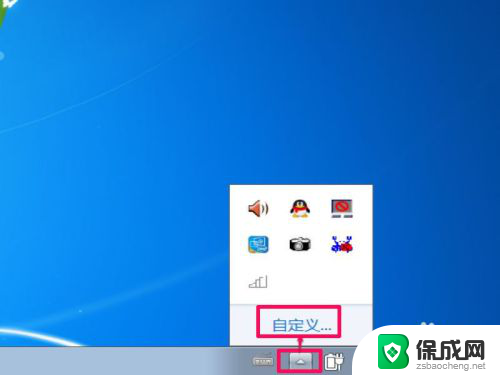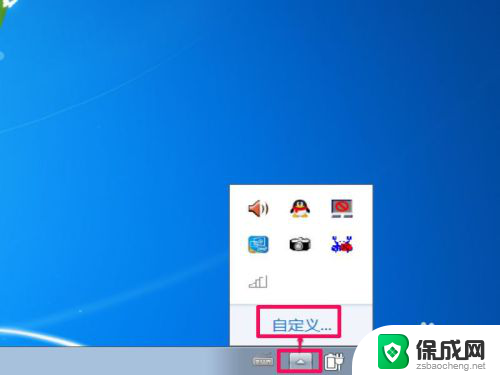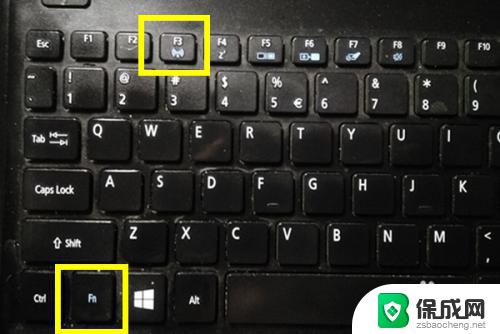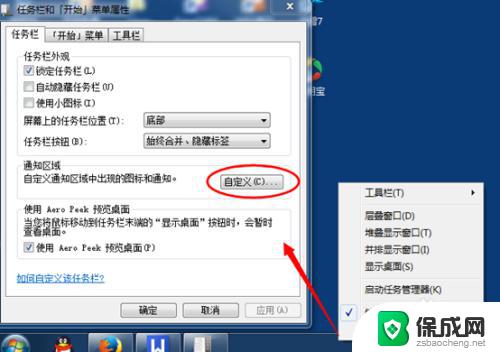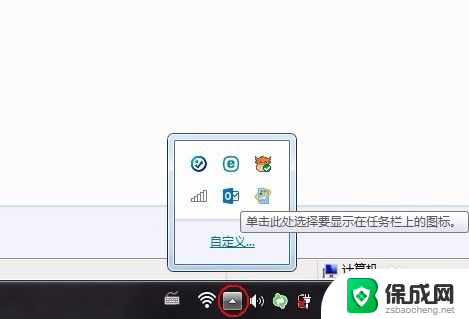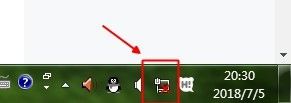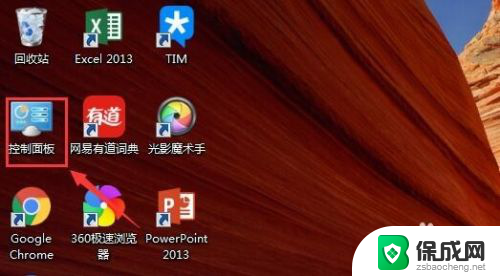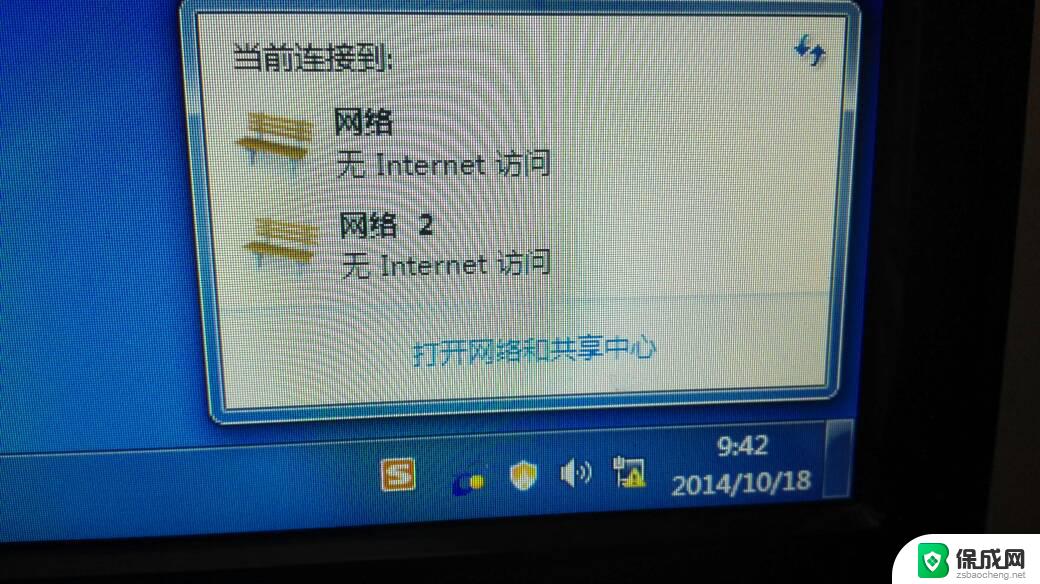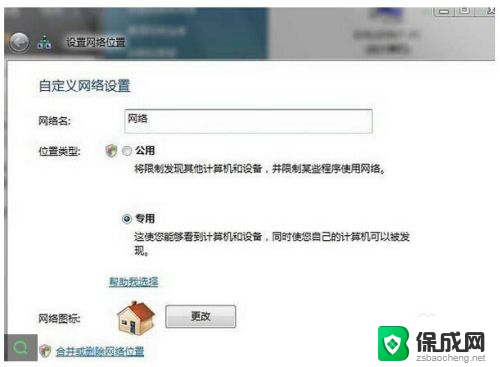win7无法显示网络图标 Win7任务栏无法显示网络图标怎么办
win7无法显示网络图标,Win7作为一个常见的操作系统,其稳定性和可靠性备受用户青睐,有时候我们可能会遇到一些问题,比如无法显示网络图标在任务栏上。这种情况下,我们无法直观地查看当前网络连接状态,给我们的网络使用带来了一些不便。当Win7任务栏无法显示网络图标时,我们应该如何解决这个问题呢?接下来我们将探讨一些解决方法,帮助大家解决这个困扰。
操作方法:
1. 这种情况,大多为图标被隐藏起来了,要如何将它显示出来呢?在任务栏通知区域,有一个小三角,点击一下,会打开一个小窗口,选择“自定义”这一项。
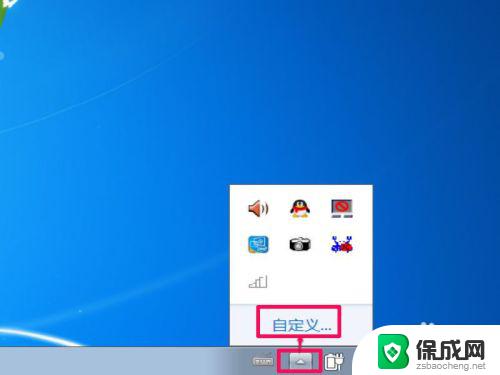
2. 会进入通知区域图标窗口,在列表中。找到“网络”这一项,发现其设置是“隐藏图标和通知”,被隐藏了,当然不能显示在任务栏上。
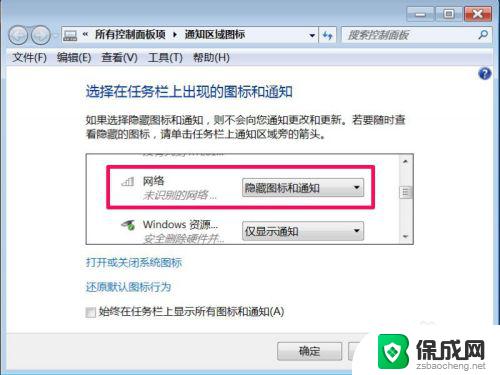
3. 点击右侧的倒三角,打开下拉框,从中选择“显示图标和通知”这一项。
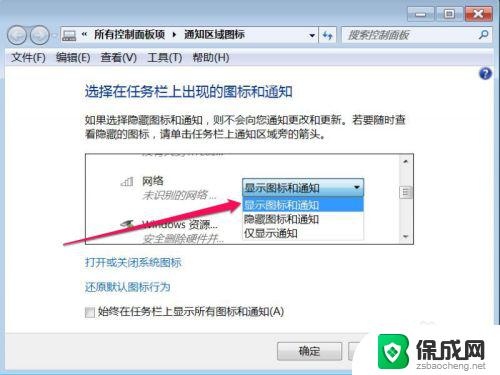
4. 设置完成后,一定要按一下“确定”按钮,保存其设置。
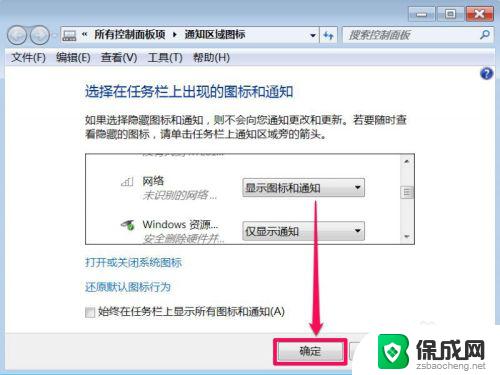
5. 再看看任务栏通知区域,就显示出网络图标了,问题解决。
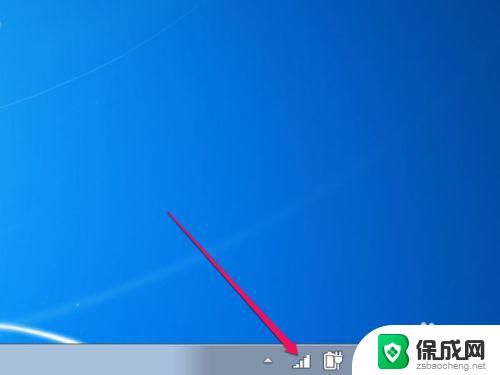
6. 有时候,图标很正常。但某次却不显示,打开自定义的通知区域窗口后,发现并没有隐藏网络图标,这该怎么办呢?
试试下面这个方法:任务栏右键,打开任务管理器,在进程选项中,找到“Explorer.exe”这一项,右键,结束进程。
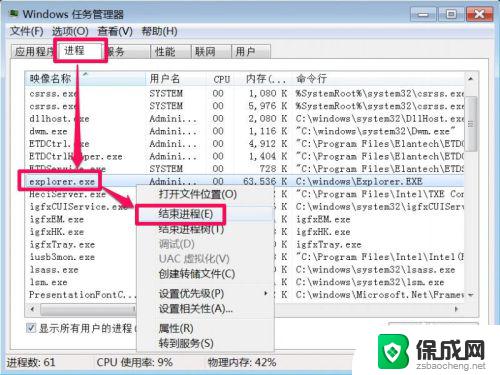
7. 不要关闭任务管理器窗口,接着在窗口“文件”菜单下,运行“新建任务”这一项。
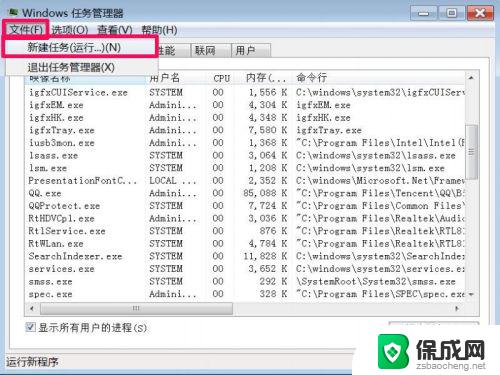
8. 在新建任务窗口,输入Explorer命令。确定,其意思就是重启一次资源管理器,有时图标不显示,是因为资源管理器错误引起的,这样的情况也有很多。
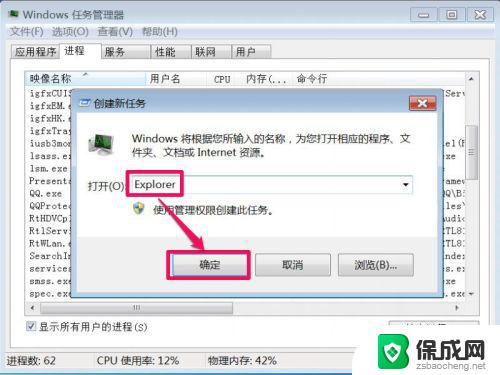
以上便是win7无法显示网络图标的全部内容,如果你遇到此问题,可按照以上小编的操作进行解决,解决方法简单快速,一步到位。